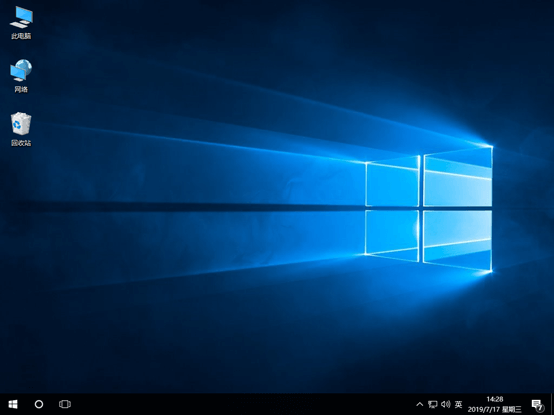华硕台式机如何用U盘重装win10系统?可能你不知道如何用U盘重装系统的操作步骤,毕竟一般在重装系统的时候都是选择在线重装这种超级简单的方式,导致很多用户不明白一个U盘怎么能重装系统。今天小编就给大家介绍下华硕台式机U盘重装win10系统步骤。
准备工具
1.按照教程制作启动U盘:韩博士U盘启动盘制作图文教程
2.查询对应电脑型号的U盘启动盘快捷键。
具体步骤
1.将U盘启动盘插入华硕台式机电脑后重启/开机。出现开机画面时不断按下启动热键进入设置界面,使用方向键选择【1】选项回车进入。

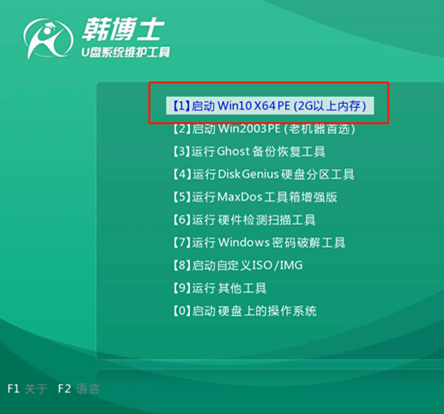
2.开始选择U盘中的win10系统文件,最后点击“安装”系统。
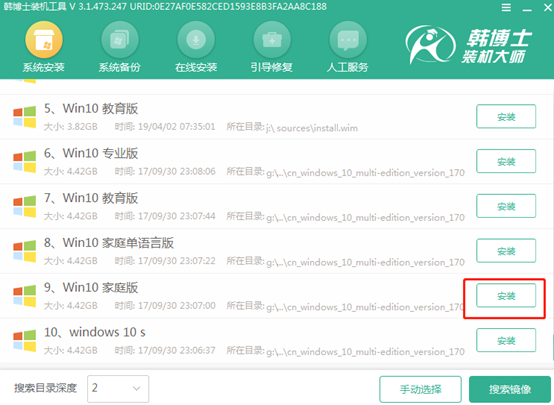
3.根据自己需要选择文件安装位置,最后“开始安装”系统,韩博士进入安装win10系统状态。
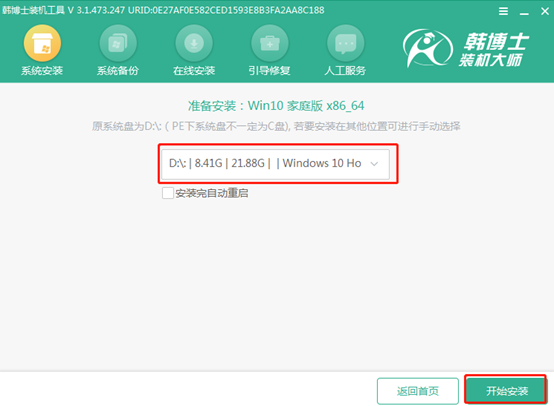
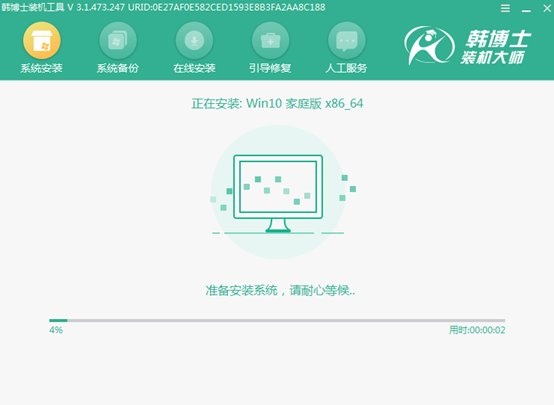
4.系统安装完成后,直接拔掉U盘并按照提示“立即重启”电脑。
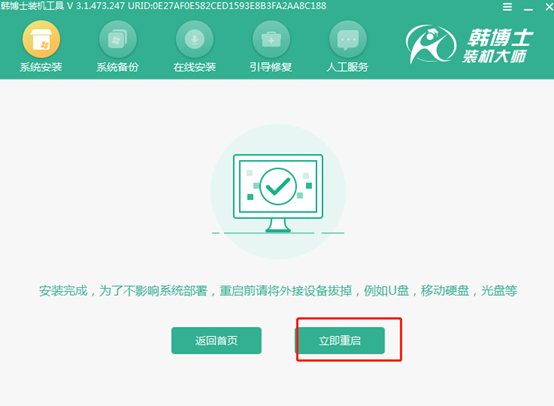
经过多次重启布署安装,电脑最终进入win10桌面,华硕台式机成功用U盘重装win10系统。